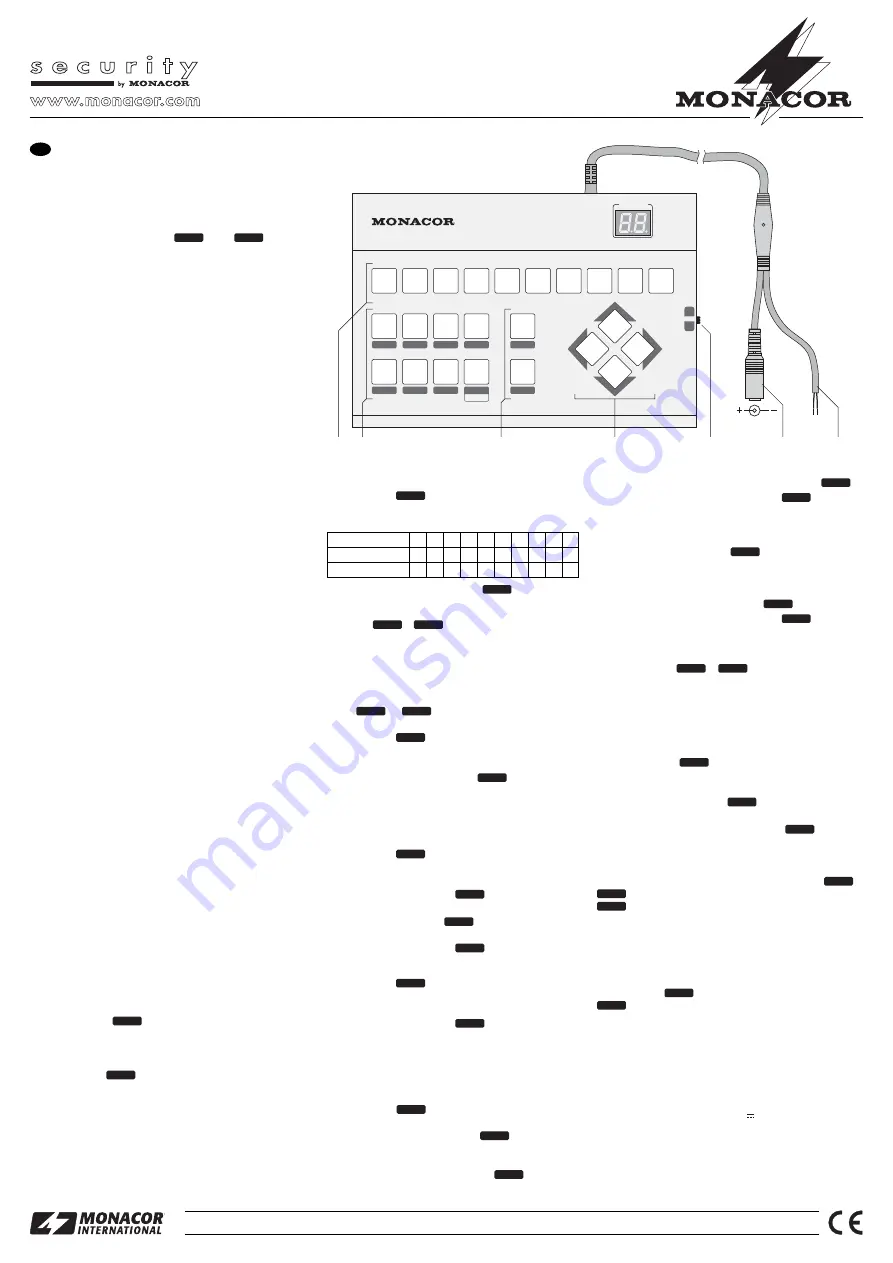
Mando a distancia para cámara
modelo TVCCD-350COL
1 Elementos y conexiones
1 Teclas numéricas para las entradas numéricas:
Para seleccionar por ejemplo la cámara número 35,
pulse las teclas siguientes
, 3, 5,
2 Teclas de función, vea capítulo 5
3 Teclas para controlar el zoom
4 Teclas para la orientación y la inclinación de la cáma-
ra
5 Interruptor Marcho/Paro
6 Conexión para la tensión de alimentación 12 V;
necesitará un adaptador de baja tensión de 5,5/
2,1 mm (diámetro exterior/ interior)
7 Cable de conexión RS-485 para las cámaras
2 Consejos de utilización y seguridad
El aparato cumple con la normativa europea 89/336/
CEE relativa a la compatibilidad electromagnética.
●
Este aparato está fabricado únicamente para una
utilización en interior. No lo exponga a proyecciones
de agua, salpicaduras, a una fuerte humedad y al
calor (temperatura de funcionamiento aconsejada:
0 – 40 °C).
●
Para limpiar el aparato, utilice un trapo seco y suave,
no utilice nunca agua o productos químicos.
●
Rechazamos cualquier responsabilidad en caso de
daños corporales o materiales resultantes de una uti-
lización no adecuada a las posibilidades del aparato,
si no está correctamente conectado, utilizado o repa-
rado por una persona habilitada, además por todos
estos mismos motivos el aparato carecería de todo
tipo de garantía.
●
Cuando el aparato está definitivamente sacado del
servicio, deposítelo en una fábrica de reciclaje de
proximidad para contribuir a una eliminación no con-
taminante.
3 Posibilidades de utilización
El mando RMA-350 puede controlar hasta 99 cámaras,
modelo TVCCD-350COL. La conexión de las cámaras
se efectúa mediante la interfaz RS-485 para una longi-
tud máxima posible de cable de 1200 m. Para la alimen-
tación, necesitará un alimentador estabilizador de 12 V.
4 Realización de las conexiones
1) Puede alargar el cable de control RS-485 (7) hasta
1200 m por un cable 2 polos trenzado. Conecte todas
las cámaras en paralelo a este cable de control.
Conecte respectivamente el conductor rojo de las
cámaras al conductor rojo del mando a distancia;
conecte en consecuencia los conductores blancos.
2) Para la alimentación, conecte un alimentador de
12 V estabilizado vía un adaptador de baja tensión
de 5,5/2,1 mm (diámetro exterior/interior) a la toma
hembra (6). Respete la polaridad: el polo positivo al
contacto interior del adaptador.
5 Utilización
Conecte el mando a distancia con el interruptor lateral
(5). En el display aparece el mensaje: “00”. Para con-
trolar una cámara, introduzca antes de todo el número
de su dirección.
5.1
Introducción de la dirección de la cámara
1) Pulse la tecla
. El display indica ”CA”.
2) Con las teclas numéricas (1), introduzca la dirección
(1 … 99) de la cámara a controlar. El display indica el
número.
3) Con la tecla
, confirme la selección. La cáma-
ra seleccionada puede controlarse. Las etapas
siguientes se refieren siempre únicamente a la
cámara seleccionada.
5.2
Inclinación y orientación de la cámara
Con las 4 teclas flecha (4), oriente la cámara hacia la
zona de vigilancia.
Enter
Cam.
Enter
Cam.
5.3
Selección de la velocidad de orientación e
inclinación de la cámara
1) Pulse la tecla
. El display indica “SP”.
2) Con una de la teclas numéricas (1), seleccione la velo-
cidad (tecla 1 = lentamente, tecla 0 = rápidamente):
No es necesario activar la tecla
.
5.4
Efectuar un Zoom
Con la tecla
o
(3), seleccione el reglaje del
zoom.
5.5
Memorización de las posiciones de la cámara
Es posible memorizar 64 posiciones diferentes de la
cámara que podrán seleccionar sucesivamente.
1) Con las teclas flecha (4), oriente la cámara y con la
tecla
o
(3), seleccione el reglaje del
zoom.
2) Pulse la tecla
. El display indica “SA”.
3) Con las teclas numéricas (1), introduzca el número
(1 – 64) bajo el cual deberá memorizar la posición.
4) Para memorizar, pulse la tecla
.
5) Para memorizar otras posiciones, repita los puntos
1) a 4).
5.6
Eliminar posiciones de cámara
Eliminar una posición determinada de la cámara:
1) Pulse la tecla
. El display indica “Er”.
2) Con las teclas numéricas (1), introduzca el número
de la posición de cámara a eliminar.
3) Para borrar, pulse la tecla
.
Eliminar todas las posiciones de la cámara:
1) Pulse dos veces la tecla
. El display indica “EA”
(erase all).
2) Para borrar, pulse la tecla
.
5.7
Seleccionar posiciones memorizadas
1) Pulse la tecla
. El display indica “Go”.
2) Con las teclas numéricas (1), introduzca el número
de la posición deseada.
3) Para borrar, pulse la tecla
.
5.8
Seleccione automáticamente todas las posi-
ciones memorizadas
Es posible seleccionar automáticamente todas las posi-
ciones memorizadas. (Debe memorizar como mínimo
dos posiciones).
1) Pulse la tecla
. El display indica “Sq” (secuen-
cia).
2) Arranque el desfile con la tecla
.
3) Después de 5 segundos respectivamente, seleccione
la próxima posición. Si la duración de visualización
debe ser más larga, pulse la tecla
, introduzca
con la teclas numéricas (1) la duración en segundos
Seq.
Enter
Seq.
Enter
Goto
Enter
Erase
Enter
Erase
Enter
Save
Wide
Tele
Wide
Tele
Enter
Speed
(1 – 99), que se añaden a los 5 segundos (99 s max. +
5 s = 104 s). Arranque el desfile con la tecla
.
4) Para parar el desfile, pulse la tecla
.
También puede seleccionar automáticamente las posi-
ciones en un orden aleatorio. (3 posiciones como míni-
mo se deben memorizar).
1) Pulse dos veces la tecla
. El display indica “rA”
(random: aleatorio). Si es necesario, introduzca con
la teclas numéricas (1) una duración de visualización
más larga.
2) Arranque el desfile con la tecla
.
3) Para parar el desfile, pulse la tecla
.
5.9
Orientación continua
Para una orientación continua de 350°:
Pulse las teclas
y
. La pantalla indica “AP”
(auto panning).
Para una orientación continua entre dos posiciones
determinadas:
1) Memorice, como explicado en el capítulo 5.5, las dos
posiciones deseadas (puntos final durante la orienta-
ción).
2) Pulse la tecla
, (mensaje “AP”), y introduzca el
número bajo el cual el primer punto de ha sido memo-
rizado, con las teclas numéricas (1).
3) Pulse de nuevo la tecla
(mensaje “to”) e intro-
duzca el número del otro punto final.
4) Arranque la orientación con la tecla
.
Para una orientación continua, se regula la velocidad de
manera fija en 20°/s. Para modificar el ángulo de incli-
nación, active la tecla flecha (4) correspondiente y para
modificar el reglaje del zoom, pulse la tecla
o
(3). Para terminar la orientación, pulse la tecla
.
5.10 Reinicialización de la cámara en la posición de
arranque
Si durante el funcionamiento, la orientación de la cáma-
ra se modificará por un golpe o un incidente, puede re-
inicializar. Para efectuar esta manipulación, pulse dos
veces la tecla
. El display indica “In”. Pulse la tecla
. La reinicialización dura unos 16 segundos.
6 Características técnicas
Cámaras controlables: . . 99
Conexión cámara: . . . . . interfaz RS-485,
conductor rouge = RS-485A,
conductor blanco = RS-485B,
longitud máx. cable 1200 m
Alimentación: . . . . . . . . . 12 V
/100 mA
Dimensiones: . . . . . . . . . 140 x 27 x 95 mm
Peso: . . . . . . . . . . . . . . . 340 g
Según datos del fabricante.
Nos reservamos el derecho de modificación.
Enter
Cam.
Enter
Wide
Tele
Enter
Auto
Auto
Enter
Auto
Enter
Enter
Seq.
Enter
Enter
®
RMA-350
Ref. num. 19.9730
®
Copyright
©
by MONACOR INTERNATIONAL GmbH & Co. KG, Bremen, Germany. All rights reserved.
A-0234.99.01.05.2004
®
DISPLAY
Remote Control
®
1
2
3
4
5
6
7
8
9
0
Seq.
Auto
Goto
Speed
Tele
Cam.
Save
Erase
Enter
Wide
Stop
OFF
ON
POWER
12 V
RS-485
1
2
3
4
5
6
7
Tecla numérica
1
2
3
4
5
6
7
8
9
0
Velocidad °/s
9
15 20 30 40 50 58 66 78 93
Display
F1 F2 F3 F4 F5 F6 F7 F8 F9 F0
E
























